1、按下键盘的win+r,调出运行窗口,在窗口里面输入control,点击确定。


2、在弹出的“控制面板”里面,找到“程序”,单击。
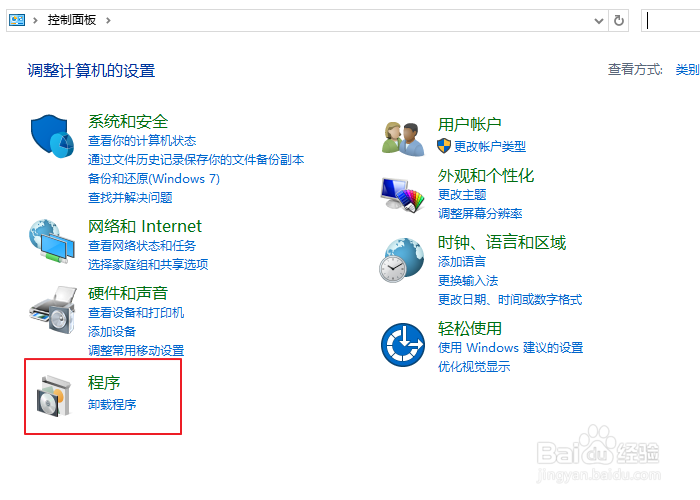
3、在“程序”里面找到“启用或关闭windows功能”。
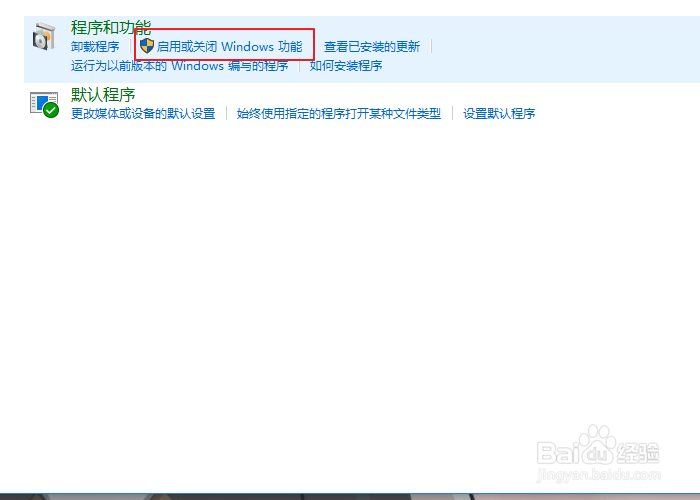
4、在功能列表里面找到“SMB1.0/CIFS文件共享支持”,点击勾选前边的单选框。
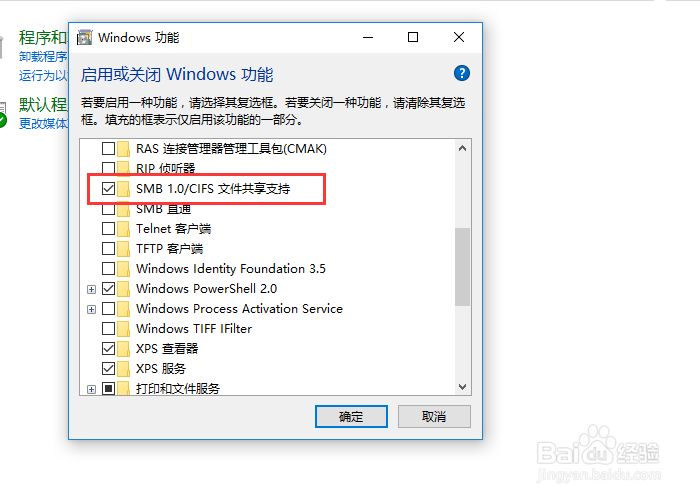
5、点击确定,系统就会做出更改,此时更改的意思就是:在当前windows的功能中添加SMB的文件共享支持功能。
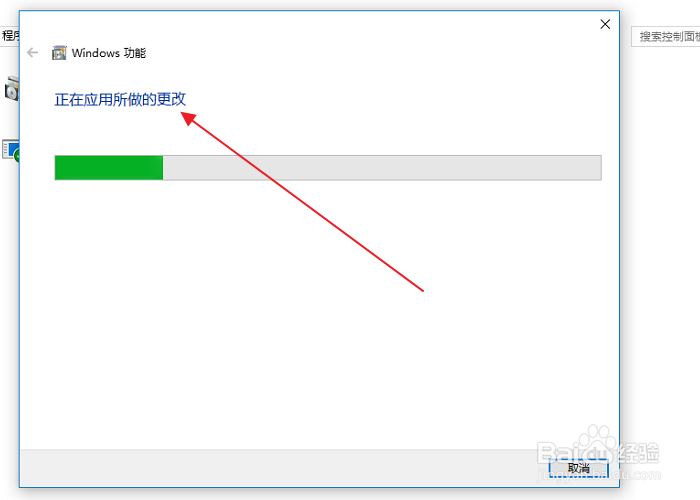
6、更改完毕需重新启动才可以生效,点击“立即重新启动”;重新启动之后,再次连接共享,就可以顺利的连接上了,如下图所示。
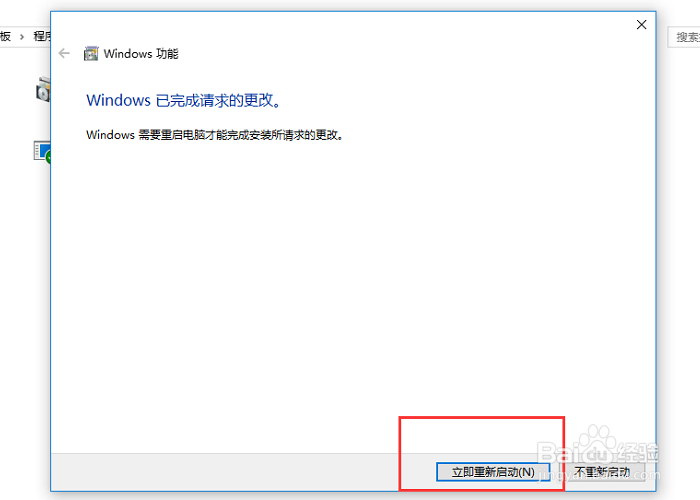

7、总结: 1、在“运行”里面,输入control,点击确定调出“控制面板”。 2、在控制面板里面找到“程序”,单击打开。 3、找到“启用或关闭windows功能”,在列表里面找到“SMB1.0/CIFS文件共享支持”,勾选前边的对勾,重启电脑即可。
